Tento příspěvek představil nejlepšího bezplatného tvůrce prezentací pro vytváření prezentací s hudbou a efekty zdarma. A podrobné kroky jsou uzavřeny.
Pro účely tohoto článku doporučujeme použít bezplatné editory videa k vytvoření prezentace s hudbou a obrázky. Jak tedy vytvořit prezentaci s hudbou a obrázky zdarma?
Prezentace je kompilace obrázků a obvykle se používá s hudbou, někdy také s přechodovými efekty, aby při zvláštních příležitostech poskytla štěstí. Například svatební slideshow a promoční slideshow. Se správným nástrojem je vytváření prezentací s hudbou a obrázky hračkou.
Kromě podrobných kroků k vytvoření prezentace s hudbou a obrázkem jsou v této příručce zahrnuty i další podrobnosti, jako je text, přechody a důležité nápady na prezentaci.
V následující části doporučujeme nejlepšího bezplatného tvůrce prezentací, FilmForth, který vám pomůže přeměnit fotografie na působivé prezentace. FilmForth je snadno použitelný editor videa a také bezplatný nástroj pro tvorbu prezentací s hudbou, který obsahuje spoustu vestavěné hudby, kterou můžete zdarma použít v prezentaci. Také obsahuje spoustu přechodových efektů, které lze přidat k obrázkům. Pojďme na to.
Jak vytvořit prezentaci s hudbou a obrázky – krok za krokem
Nyní se seznámíme s videonávodem, který vám umožní zdarma vytvořit prezentaci s hudbou a obrázky.
Krok 1. Spusťte bezplatný editor videa
Přejděte do obchodu Microsoft Store a stáhněte si FilmForth. A poté jej můžete nainstalovat do počítače. Po úspěšné instalaci jej můžete spustit na počítači. Klepnutím na tlačítko [Spustit] spustíte FilmForth. Zobrazí se hlavní obrazovka.
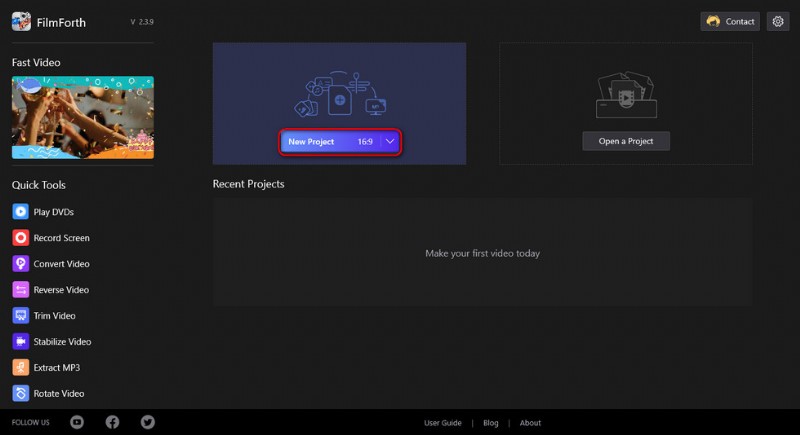
Vytvořit nový projekt
Krok 2. Nahrajte obrázek nebo video
Nyní byste měli klepnutím na Nový projekt začít vytvářet prezentaci. Poté se objeví okno, které vás požádá o PŘIDÁNÍ videoklipů/fotografií. Můžete stisknout tlačítko pro import obrázků nebo přetáhnout obrázky do pole.
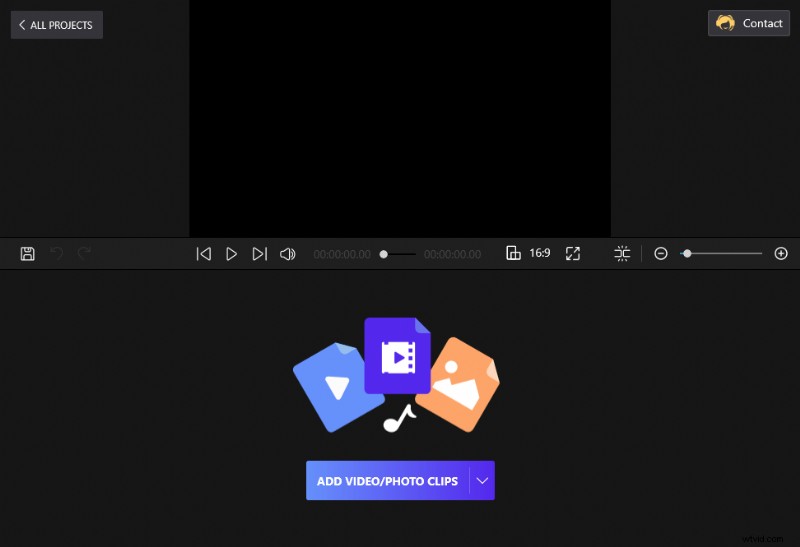
Přetáhněte klipy do FilmForth
Krok 3. Vytvořte prezentaci
Tato část bude obsahovat 3 sekce. První z nich je, jak přidat hudbu do prezentace; druhá je, jak přidat text do prezentace; třetí je, jak přidat přechody do prezentace.
Způsob zobrazení obrázků ve videu můžete ovládat pomocí trvání (dobu, po kterou se snímek zobrazuje) a přechodů (jak jeden obrázek nahradí druhý). Můžete si vybrat, aby se všechny vaše obrázky zobrazovaly po stejnou dobu, ale někdy je dobré dát divákovi více času s určitými snímky, pokud je na co se dívat.
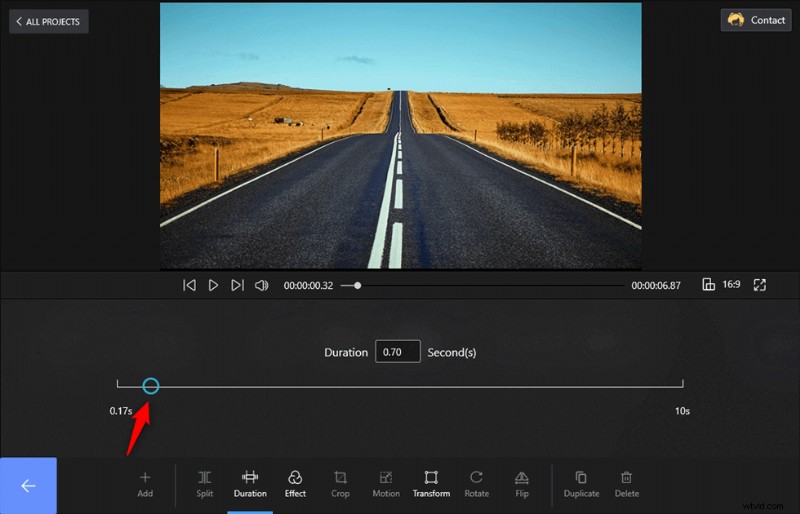
Nastavte dobu trvání snímků
Klepněte na tlačítko Trvání a nastavte dobu trvání snímků posunutím modrého kruhu nebo jednoduše napište do pole sekundy, které potřebujete. Můžete také vidět, že existují efekty a transformace, které můžete použít k aplikaci na snímky.
Jak zdarma přidat hudbu do prezentace
Na FilmForth je spousta hudby, kterou lze zdarma použít pro prezentaci. Pokud veškerá hudba nevyhovuje vašim potřebám, můžete použít funkci Voiceover k nahrání vlastního zvuku a jeho použití ve vaší prezentaci. Kromě toho můžete importovat svou vlastní hudbu z počítače.

Přidejte hudbu do prezentace zdarma
Můžete si vybrat ze 3 možností, jak získat hudbu, kterou chcete. Přístup do režimu Přidat zvuk vám také umožňuje přidat vlastní zvukové soubory.
Při použití zvuku se ujistěte, že je to veřejná doména, aby jej bylo možné legálně použít s vaším videem. Používání předem nahrané hudby bez řádných oprávnění může být problém, zejména pokud používáte prezentaci na veřejných místech a pro propagaci produktu nebo firmy.
Voiceovery jsou jen další formou zvuku. Mohou zdůraznit text, který se objeví ve vašem videu, nebo poskytnout příběh. Hlasové komentáře jsou oblíbené pro použití v instruktážních videích a představeních produktů, kde může text překážet vizuálním a jiným zprávám.
Zatímco můžete nahrávat komentáře mimo FilmForth a importovat je jako jiné zvukové soubory, FilmForth může nahrávat vaše komentáře živě. To je velká výhoda pro načasování vašeho vyprávění tak, aby odpovídalo snímkům.
Jak přidat text do prezentace
Snímky s textem jsou dobrým příkladem prvků, které mohou zůstat zapnuté déle. Může přidat na zajímavosti, aby došlo k určité variaci v trvání snímků. Text tedy nebude to poslední, co by vás mohlo zajímat. Animovaný text také hodně vysvětluje podrobnosti o obrázcích.
Prostřednictvím FilmForth můžete klepnutím na tlačítko Text přidat text do prezentace. Než napíšete text do prezentace, musíte umístit kurzor na požadované místo a začít přidávat text.
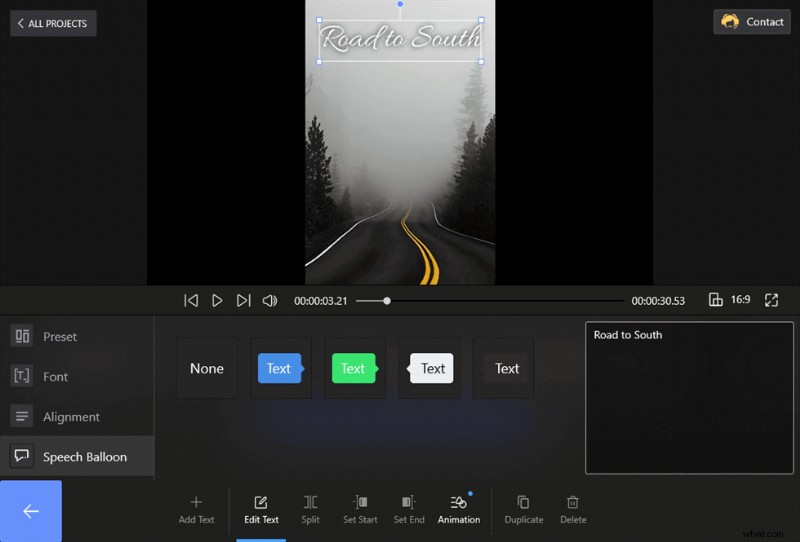
Přidat text do prezentace zdarma
Klepnutím na tlačítko Animace můžete animovat text na obrazovce. Výběrem fascinujícího úvodu bude prezentace působivější. Vyberte vstup a nastavte dobu trvání.
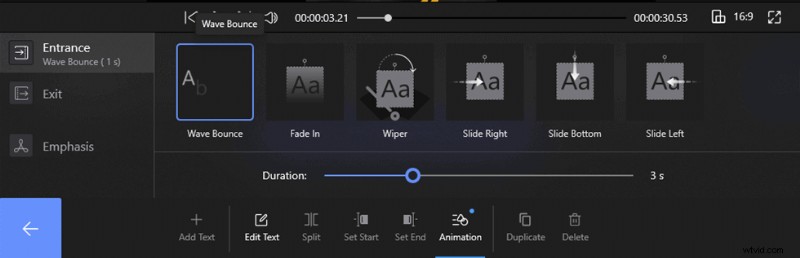
Animovaný text
Jak zdarma přidat přechody do prezentace
Přechody jsou nezbytné pro působivou prezentaci. Jak přidat přechody do prezentace? Na FilmForth je to opravdu snadné. FilmForth má spoustu přechodových efektů a můžete je použít na prezentaci pouhým kliknutím.
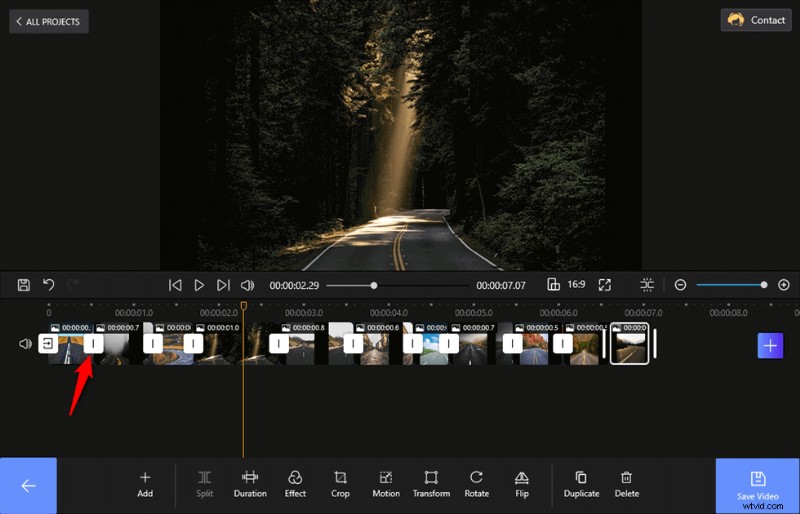
Přidejte přechody do prezentace zdarma
Zde uvidíte, že mezi klipy jsou nějaké bílé svislé čáry. Stiskněte bílé svislé čáry a zobrazí se přechody, které FilmForth vlastní. Vše, co musíte udělat, je vybrat přechod a nastavit dobu trvání.
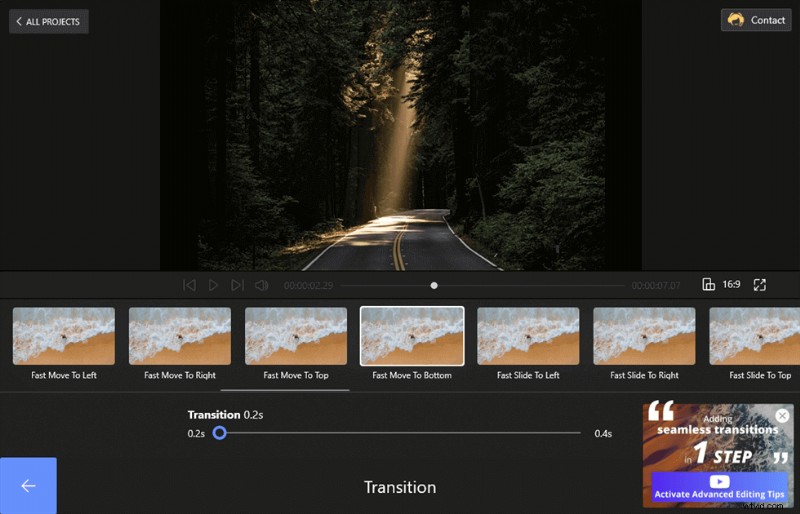
Vyberte Přechody a Nastavit trvání
Při přidávání snímků vám mnoho editačních programů umožňuje ovládat přechod mezi snímky. Možnosti přechodů často zahrnují zeslabování nebo směrové pohyby (výměna shora, zdola nebo ze stran). FilmForth automaticky umístí ikonu přechodu mezi každý pár snímků. Díky tomu je práce s přechody snadná.
Krok 4. Uložte prezentaci
Až budete mít vše, jak chcete, posledním krokem je exportovat video do použitelného formátu, abyste je mohli sdílet. FilmForth automaticky ukládá zdroj, abyste mohli prezentaci upravit později. Exportem se vytvoří nový soubor, který lze použít se sociálními médii nebo jej přehrát prakticky jakýmkoliv přehrávačem videa na jakémkoli zařízení.
Jednoduše klepněte na tlačítko Uložit video a uvidíte nastavení videa. Nastavte nastavení, budete exportovat prezentaci bez vodoznaku.
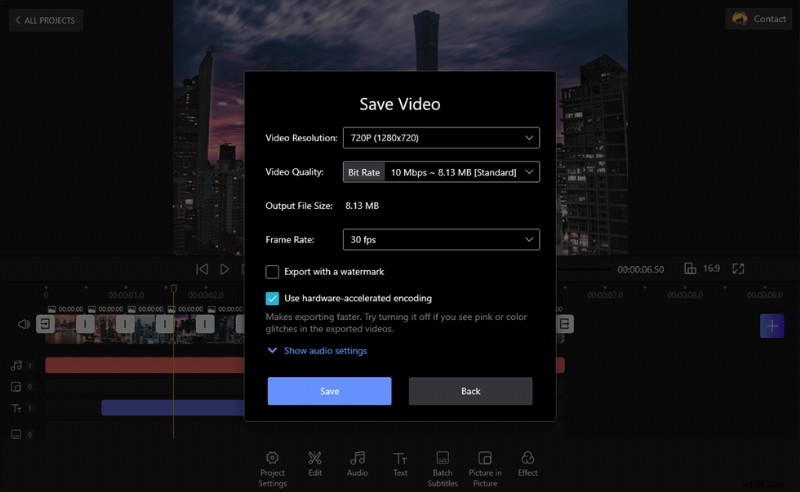
Exportovat prezentaci
Po dokončení této práce vyexportujete prezentaci s hudbou, efekty, textem a bez vodoznaků.
Tipy, jak vytvořit prezentaci s hudbou a obrázky zdarma
V tomto příspěvku se můžete naučit všechny tyto podrobné kroky k vytvoření prezentace s hudbou a obrázky zdarma. V následující části se tedy můžete dozvědět více tipů, jak vytvořit prezentaci.
Jaký je nejlepší bezplatný nástroj pro vytváření prezentací?
Tvůrce prezentací by měl obsahovat všechny faktory, které je třeba na snímky použít. Bez ohledu na text, hudbu nebo efekty by měl poskytnout tvůrce prezentace. Pak může být tvůrce prezentací dobrý. Stejně jako FilmForth, který je zcela zdarma a poskytuje spoustu výkonných funkcí. Může to být nejlepší bezplatný tvůrce prezentací.
Zvažte příběh, který chcete vyprávět
Chcete-li vytvořit dobrou prezentaci, musíte přimět lidi, aby ji sledovali. Musíte vzít v úvahu téma nebo zprávu, jak budete prezentaci používat, kdo je publikum a jak ji prezentovat.
U události, jako je svatba, ji chcete sledovat od začátku do konce. Když to uděláte v pořádku, stane se ze speciálního dne příběh, nikoli jen změť rámečků. Pokud vytváříte slideshow k představení nového produktu, chcete prezentovat, co to je a co dělá. Přemýšlejte o tom, jak zaujmout publikum něčím zajímavým, roztomilým, překvapivým nebo působivým.
Mějte jasnou představu o tom, kdo uvidí slideshow. Vědět, kdo je vaše publikum, může znamenat velký rozdíl při zobrazování správného obsahu. Váš obsah by měl být přiměřený věku. Pro přátele a rodinu to může být trochu zábavné nebo možná i hloupé, ale chtěli byste být více na místě s obchodní prezentací. Myslete na tón, který chcete nastavit, a mějte to na paměti.
V prezentaci můžete použít více než jen obrázky. Videoklipy, text, hudba a hlasové komentáře vám mohou pomoci vytvořit náladu, vyplnit podrobnosti a změnit divácký zážitek.
Shromážděte obrázky, které chcete zahrnout
Přiznejme si to, každý snímek, který pořídíte, nebude vítězný. Občas musíte udělat 100 snímků, abyste získali opravdu dobrý snímek. Jiné snímky bude možná nutné upravit, oříznout nebo nějakým způsobem upravit, aby byly co nejlepší. Obrázek může být dobrý, ale příliš tmavý. Může být rozostřený nebo rozmazaný. Projděte si obrázky a vyberte jen ty nejlepší pro příběh, který chcete vytvořit. V případě potřeby proveďte nějaké úpravy, aby byly lepší.
Při ořezávání obrázků mějte na paměti, jaká bude konečná velikost videa v pixelech.
Například rozměry YouTube v HD jsou obvykle 1280 x 720 (720p) až 1920 x 1080 (1080p). Často můžete umístit obrázky do programu pro úpravu videa a software vám buď změní velikost, nebo nabídne nějaké možnosti úprav. Čím profesionálnější chcete konečný vzhled a dojem z videa, tím více chcete mít pod kontrolou kvalitu obrázků, které používáte.
Vložte obrázky, které chcete použít, do složky, kde je snadno najdete, a připravte se na vytváření prezentace.
Sečteno a podtrženo
Po dokončení exportu máte k dispozici kompletní prezentaci, kterou můžete sdílet nebo prezentovat publiku. Nyní můžete program ukončit se zdrojovými soubory bezpečně uloženými a videem exportovaným k použití. Kromě toho je dalším skvělým bezplatným nástrojem pro snadné vytváření prezentací PowerPoint a zde je průvodce vytvořením prezentací v PowerPointu, které můžete sledovat.
Myslíme si, že FilmForth je skvělý nástroj pro ty, kteří se zajímají o produkci vlastních videí. Vzhledem k tomu, že je zdarma a snadno se používá a zároveň nabízí mnoho skvělých možností, můžete si bez rizika užívat vytváření a sdílení svých videí a prezentací s velkým tvůrčím uspokojením.
